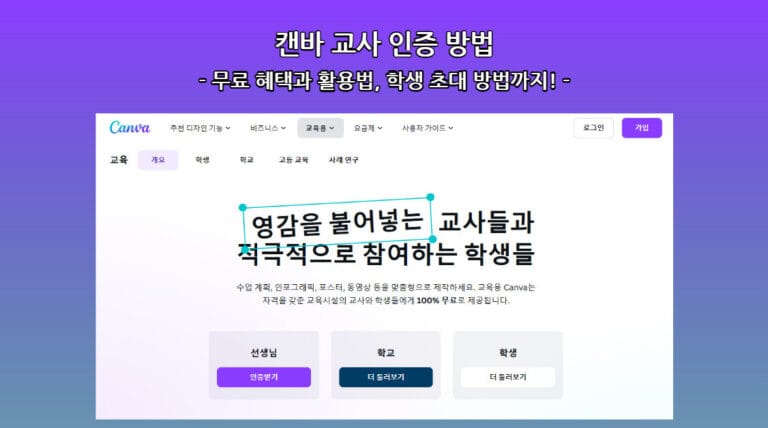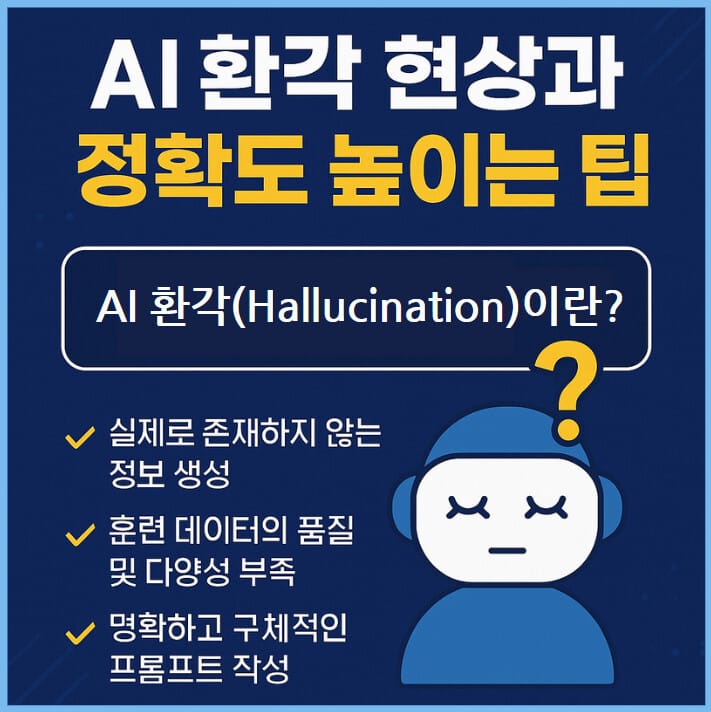요즘은 텍스트만 가득한 글보다 시각적으로 한눈에 들어오는 콘텐츠가 인기가 많습니다. 블로그나 SNS에서 이미지와 그래픽을 활용한 콘텐츠는 클릭률이 훨씬 높다는 사실, 알고 계셨나요? 인포그래픽(Infographic)은 복잡한 정보를 짧은 시간 안에 쉽고 빠르게 전달하는 최고의 방법이에요.
“하지만… 인포그래픽은 디자인 감각이 있어야 만들 수 있지 않나요?”
많이들 이렇게 물어보시는데, 전혀 그렇지 않습니다! Canva 같은 도구를 사용하면 디자인 경험이 없어도 드래그 앤 드롭 방식으로 간단하게 인포그래픽을 만들 수 있어요.

이 글에서는 인포그래픽의 개념부터, Canva로 직접 제작하는 방법까지 단계별로 알아봅니다. 글을 끝까지 읽으시면, 나만의 인포그래픽을 바로 만들 수 있어요!
1. 인포그래픽이란?
자, 그럼 가장 먼저 인포그래픽이 무엇인지부터 알아볼까요?
인포그래픽(Infographic)은 정보(Information)와 그래픽(Graphics)의 합성어로, 복잡한 내용을 시각적으로 쉽게 표현하는 이미지를 말합니다.
예를 들어,
- SNS 마케팅 전략 5단계
- 1년에 꼭 가봐야 할 국내 여행지 10곳
이런 주제들을 텍스트로만 설명하는 것보다 한눈에 들어오는 그래픽으로 표현하면 훨씬 더 기억에 오래 남고 이해하기 쉬워요.
▪️인포그래픽의 대표적인 장점 3가지
- 정보 전달력이 뛰어나다!
긴 글을 읽는 대신, 이미지 하나로 핵심 정보를 빠르게 파악할 수 있어요. - SNS에서 공유가 잘 된다!
텍스트보다 시각적 콘텐츠가 SNS에서 더 많은 좋아요와 공유를 받습니다. - SEO 효과가 크다!
인포그래픽이 포함된 글은 체류 시간이 길어지고, 검색 엔진에서 높은 점수를 받을 수 있어요.
“그럼, 인포그래픽은 꼭 디자이너만 만들 수 있나요?”
아니요! Canva 같은 무료 도구를 사용하면, 디자인 초보자도 쉽게 만들 수 있어요. 지금부터 Canva를 사용해 인포그래픽을 쉽고 빠르게 만드는 방법을 알려드릴게요.
2. Canva로 인포그래픽을 만드는 이유
2.1 Canva가 왜 인포그래픽 제작에 딱 맞을까요?
그 이유는 간단합니다. Canva는 초보자를 위한 디자인 도구이기 때문이에요. 복잡한 프로그램을 설치할 필요도 없고, 웹사이트에서 바로 사용 가능하죠.

2.2 Canva의 매력 포인트 4가지
- 수많은 무료 템플릿 제공
이미 디자인된 수백 개의 인포그래픽 템플릿을 클릭 몇 번으로 수정할 수 있어요. - 드래그 앤 드롭 방식
텍스트, 아이콘, 그래프를 끌어다가 원하는 위치에 놓기만 하면 끝! - 무료 이미지와 아이콘
별도로 이미지를 찾을 필요 없이, Canva 안에서 무료 아이콘과 그래픽을 바로 사용 가능해요. - 모바일로도 제작 가능
데스크톱뿐만 아니라 모바일 앱으로도 쉽게 작업할 수 있어요.
2.3 비교: Canva vs 다른 도구 (Piktochart, Venngage)
- Piktochart: 데이터 시각화에 특화되어 있지만, 초보자에겐 다소 복잡할 수 있음.
- Venngage: 다양한 인포그래픽 템플릿을 제공하지만, 대부분 유료.
- Canva: 무료로 다양한 템플릿을 사용하고, 사용법도 가장 쉽습니다.
👉 디자인 경험이 전혀 없는 초보자라면, Canva가 가장 적합한 선택입니다!
3. 인포그래픽 제작 준비 – 실패하지 않는 팁
이제 Canva를 활용해 인포그래픽을 만들기 전에 준비 단계를 확실히 해두는 게 중요해요. “그냥 맘에 드는 템플릿을 고르고 작업을 시작하면 안 되나요?”라고 물으실 수도 있는데요, 이 단계에서 방향을 잘 잡아야 제작 과정이 훨씬 수월해집니다.
3.1 주제 선정 – 명확한 메시지가 핵심!
인포그래픽은 하나의 메시지를 명확하게 전달해야 해요.
너무 많은 내용을 담으려다 보면 복잡해지고, 정보 과부하가 생길 수 있습니다.
- 주제 예시
- “SNS 마케팅 7단계 전략”
- “여름에 꼭 가봐야 할 국내 여행지 TOP 10”
- 핵심 포인트는 3~7개 정도로 압축하는 게 좋아요.
- 짧고 간단한 주제를 선택하면 시각적으로 깔끔한 인포그래픽을 만들 수 있습니다.
3.2 데이터 수집 및 정리 – 핵심만 담아라!
인포그래픽은 데이터 기반으로 제작하는 경우가 많아요.
하지만 너무 많은 데이터는 오히려 독자의 집중을 방해합니다.
- 팁!
- 데이터는 신뢰할 수 있는 출처에서 수집하세요.
- 숫자와 통계는 가능한 한 간결하게!
- 비율, 도표, 그래프로 표현할 데이터는 미리 정리해 두세요.
- “이 데이터는 꼭 필요한가?”라고 스스로 질문하며 핵심 정보만 남기세요.
3.3 템플릿 선택 기준 – 주제에 맞는 템플릿을 고르세요
Canva에는 정말 다양한 인포그래픽 템플릿이 있어요. 하지만 모든 템플릿이 모든 주제에 적합한 것은 아닙니다.
- 템플릿 유형 예시
- 타임라인 템플릿 – 역사적 사건이나 진행 과정을 표현할 때
- 리스트형 템플릿 – 여러 가지 팁, 순위를 소개할 때
- 차트/그래프 템플릿 – 통계 데이터나 비교 자료를 시각화할 때
- 주제에 가장 잘 맞는 템플릿을 선택하는 게 작업 시간을 줄이는 지름길이에요.
3.4 색상과 폰트 선택 – 통일성은 필수!
색상과 폰트는 인포그래픽의 분위기를 결정하는 중요한 요소입니다.
- 색상 팁
- 기본 색상은 3가지 이내로 사용하세요. (메인, 서브, 포인트 컬러)
- 색상이 너무 많으면 산만해 보이기 때문에, 심플함이 최고!
- 가독성이 떨어지지 않도록 배경색과 텍스트 색상은 대비를 주는 게 좋아요.
- 폰트 팁
- 제목, 부제목, 본문 폰트를 통일하세요.
- 너무 독특한 폰트보다는 가독성이 좋은 폰트를 사용하는 게 안전합니다.
- Canva에서 추천하는 기본 폰트를 활용하는 것도 좋아요.
4. Canva로 인포그래픽 제작하기 – 단계별 따라하기
드디어 인포그래픽을 직접 만들어 볼 차례입니다!
이제부터는 Canva에서 인포그래픽을 제작하는 과정을 하나씩 따라가 볼게요. 천천히 따라 하시면 누구나 쉽게 인포그래픽을 완성할 수 있습니다.
1단계: Canva에 접속해 인포그래픽 템플릿 검색
- Canva 홈페이지에 접속하세요.
- 검색창에 ‘인포그래픽’이라고 입력하면 다양한 템플릿이 나옵니다.
- 마음에 드는 템플릿을 선택하세요.
👉 무료 템플릿도 많으니 걱정하지 마세요!

2단계: 템플릿 선택 및 커스터마이징
- 템플릿을 클릭해 편집 화면으로 이동합니다.
- 텍스트, 이미지, 아이콘을 클릭해 자신의 주제에 맞게 수정하세요.
- 드래그 앤 드롭으로 쉽게 위치를 조정할 수 있어요.

3단계: 그래프 및 차트 추가 방법
- 왼쪽 메뉴에서 ‘그래프’나 ‘차트’를 검색하세요.
- 원하는 스타일의 차트를 클릭해 삽입합니다.
- 차트 안의 데이터를 클릭해 직접 수정할 수 있습니다.

4단계: 색상 및 폰트 수정으로 완성도 높이기
- 왼쪽 메뉴에서 디자인> 스타일> ‘색상 팔레트’를 클릭해 색상을 변경하세요.
- 제목과 본문에 가독성이 좋은 폰트를 설정하세요.
- 여백을 충분히 두고 심플하게 마무리하세요.

5단계: 인포그래픽 다운로드 및 공유
- 상단 오른쪽 공유> ‘다운로드’ 버튼을 클릭합니다.
- PNG, JPG, PDF 중 원하는 파일 형식을 선택한 후에 저장하세요.
- 블로그나 SNS에 업로드해 공유하세요!

👉 완성된 인포그래픽을 바로 활용해보세요.
5. 초보자를 위한 인포그래픽 디자인 팁
이제 인포그래픽이 완성되었지만, 디자인을 조금 더 깔끔하고 매력적으로 만드는 팁이 필요하죠? 아래 팁들을 기억하시면 초보자도 전문가처럼 보이는 인포그래픽을 만들 수 있어요!
- 여백 활용 – 여백이 많을수록 고급스럽다!
- 요소들이 너무 붙어 있으면 가독성이 떨어집니다.
- 텍스트와 이미지 사이에 충분한 여백을 두세요.
- 색상 대비 – 중요한 부분은 강조하라!
- 중요한 부분은 포인트 컬러로 강조하세요.
- 예를 들어, 제목은 진한 색상, 본문은 연한 색상으로 구분하면 좋아요.
- 정보 계층화 – 시선 흐름을 유도하세요
- 제목 → 부제목 → 본문 순서로 눈이 자연스럽게 이동하도록 배치하세요.
6. 완성된 인포그래픽을 블로그와 SNS에서 활용하는 법
인포그래픽을 완성했으니, 이제는 효율적으로 활용하는 방법을 알아볼 차례입니다. 인포그래픽은 단순히 만들어서 끝나는 것이 아니라, 어디에, 어떻게 배치하느냐에 따라 효과가 달라집니다. 특히 블로그와 SNS에서 인포그래픽을 적절하게 활용하면 트래픽과 공유율을 극대화할 수 있어요.
6.1 블로그에 인포그래픽 삽입하는 최적의 위치
블로그에서 인포그래픽을 가장 효과적으로 배치하는 위치는 3가지입니다.
- 글 상단 – 요약 및 흥미 유발
- 인포그래픽을 글의 도입부에 삽입해 독자들이 글의 핵심 내용을 한눈에 파악할 수 있도록 합니다.
- 시각적으로 강렬하게 시작하면 스크롤을 끝까지 유도할 수 있어요.
- 글 중간 – 본문 강화
- 데이터나 복잡한 내용을 설명하는 부분에 인포그래픽을 삽입하세요.
- 텍스트만 가득한 포스팅은 지루할 수 있으므로, 시각적으로 쉬어갈 수 있는 구간을 만들어 줍니다.
- 글 하단 – 결론 및 요약
- 글을 마무리하는 부분에서 요약 인포그래픽을 넣어 독자가 글의 내용을 다시 확인하도록 유도합니다.
- CTA(Call to Action)와 함께 배치해, 인포그래픽을 SNS에서 공유하거나 PDF로 다운로드할 수 있도록 설정하는 것도 좋아요.
6.2 SNS에 맞게 최적화하기
SNS에서는 인포그래픽의 크기와 비율이 플랫폼마다 다릅니다. 각 플랫폼에 적합한 사이즈로 조정해 업로드하세요.
- 인스타그램 (피드): 1080 x 1350px (4:5 비율)
- 인스타그램 (스토리): 1080 x 1920px (9:16 비율)
- 핀터레스트: 1000 x 2100px (2:3 또는 1:2 비율)
- 페이스북/트위터: 1200 x 630px (1.91:1 비율)
- 링크드인: 1200 x 627px
핀터레스트는 특히 세로형 인포그래픽이 인기가 많아요. 블로그에서 사용한 인포그래픽을 핀터레스트용으로 재조정해 업로드하면 추가 트래픽을 얻을 수 있습니다.
6.3 공유와 다운로드 기능 추가
블로그에서 인포그래픽을 단순히 보여주는 것뿐만 아니라, 다운로드 버튼이나 공유 버튼을 추가해 독자가 쉽게 저장하고 공유할 수 있도록 만드세요.
- 예시:
- “이 인포그래픽을 PDF로 다운로드하세요!”
- “SNS에서 이 인포그래픽을 공유하고 유익한 정보를 나눠보세요!”
Canva에서 바로 PDF로 저장해 다운로드 링크를 블로그에 추가할 수 있어요. 또한, SNS 공유 버튼을 함께 배치하면 더 많은 사람들이 공유하게 됩니다.
7. Canva 인포그래픽 제작 시 피해야 할 실수 5가지
인포그래픽을 처음 만들다 보면 의도치 않게 발생하는 실수들이 있어요.
이 부분만 피하면 훨씬 더 깔끔하고 매력적인 인포그래픽을 완성할 수 있습니다.
7.1 텍스트 과다 사용 – 인포그래픽은 이미지가 주인공!
텍스트가 너무 많으면 인포그래픽이 아니라 단순한 포스터처럼 보입니다.
- 텍스트는 간결하게, 핵심만 남기기!
- 중요한 내용은 아이콘, 그래프, 차트로 표현하세요.
7.2 색상 남발 – 3가지 색상 규칙을 지켜라
👉 여러 가지 색상을 남발하면 시각적으로 산만해 보입니다.
- 메인 색상, 서브 색상, 포인트 색상으로 3가지만 사용하세요.
- 색상 팔레트는 Canva에서 추천 팔레트를 활용하면 쉽게 해결됩니다.
7.3 정보의 과부하 – 필요한 데이터만 담아라
👉 너무 많은 정보를 담으려는 욕심을 버리세요.
- 핵심 메시지를 5~7개 정도로 압축하세요.
- 인포그래픽에서 데이터는 포인트 역할을 합니다.
👉 하나의 인포그래픽에 한 가지 주제만 담기!
7.4 해상도 낮은 이미지 사용 – 선명도가 품질을 결정한다
👉 해상도가 낮은 이미지를 사용하면 인포그래픽이 조잡해 보입니다.
- 고해상도 아이콘과 그래픽을 사용하세요.
- Canva에서는 모든 그래픽이 벡터 형식이라 고해상도로 출력됩니다.
7.5 복잡한 레이아웃 – 여백을 두고 심플하게
👉 여백 없이 꽉 찬 인포그래픽은 가독성을 떨어뜨립니다.
- 텍스트와 이미지 사이에 충분한 여백을 두세요.
- 깔끔하고 군더더기 없는 디자인이 더 전문가처럼 보입니다.
8. 마치며…
지금까지 Canva를 사용해 인포그래픽을 쉽게 만드는 방법을 함께 알아봤습니다. 어렵게만 느껴졌던 인포그래픽, 사실은 누구나 쉽게 만들 수 있는 도구라는 걸 아셨을 거예요.
이제 직접 Canva에 접속해 인포그래픽을 만들어 보세요! 블로그, SNS, 프레젠테이션 등 다양한 곳에 활용할 수 있는 멋진 인포그래픽이 완성될 겁니다.